Как восстановить скайп?
Вопрос, как восстановить Скайп, возникает в двух ситуациях: при утере пароля или при переустановке системы или смене компьютера.
Если Вы хотите восстановить Скайп после утери пароля, то необходимо запустить программу, на окошке входа в программу нажать на надпись «Забыли пароль?» и далее действовать по подсказкам Скайпа.
Если Вы не помните и логин для входа в Скайп, то проверьте электронную почту, которую указали при регистрации, там должно сохраниться первоначальное письмо от Скайпа с указанием логина.
Если Вы не помните вообще ничего, тогда проще зарегистрировать новый аккаунт. Кстати, с одного компьютера можно входить в разные аккаунты Скайпа, так что это один из вариантов восстановления Скайпа при утере регистрационных данных. Единственная проблема при этом – восстановление контактов Скайпа.
Если Вы хотите восстановить Скайп после замены компьютера или переустановки системы, то нужно просто скачать последнюю версию программы, запустить ее и войти в программу под старым аккаунтом.
Заново
Если вы переустановили операционную систему, тогда первым делом необходимо загрузить новую версию программы «Skype». Далее, соответственно, потребуется ее установить и запустить. Перед вами откроется окно авторизации, в котором нужно указать свой логин, и только после этого нажать на кнопку снизу с надписью «забыли пароль?». Кнопка расположена сразу после поля для ввода вашего пароля. После нажатия на эту кнопку вы переместитесь на сайт, где от вас в форму потребуют ввести свой адрес электронной почты. Указываем необходимые данные (почтовый ящик, на который производилась регистрация аккаунта).
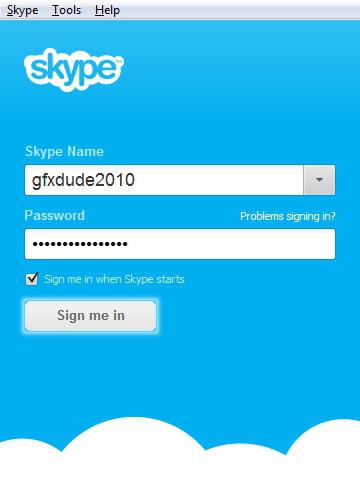
На следующем этапе вам нужно открыть свой почтовый ящик и найти новое письмо, в котором будет предоставлена инструкция по восстановлению пароля. В большинстве случаев приходит специальный код, который действует определенное время. Именно с помощью этого кода вы и сможете моментально восстановить забытый пароль. Для того чтобы знать, как восстановить «Скайп» правильно и быстро, вам обязательно сначала нужно прочитать инструкцию. В противном случае восстановить аккаунт вы не сможете.
Все приведенные выше действия вы сможете провести и на официальном сайте этого сервиса. Вам обязательно нужно запомнить, что временный код будет активен только в течение шести часов, а, соответственно, за это время вам необходимо им воспользоваться, иначе потребуется заново запрашивать временный код.
Как восстановить скайп
Функция автоматической авторизации при запуске Скайп может служить вам добрую службу до тех пор, пока не появится необходимость зайти в Скайп на другом компьютере или после переустановки системы. Если вы обнаружили, что не помните логин или пароль Скайп, не волнуйтесь: восстановить Скайп несложно.

- Как восстановить скайп
- Как вернуть старую версию Скайпа
- Можно ли восстановить удаленный контакт в Skype
Если вы забыли пароль Скайп, то проще всего его восстановить с использованием адреса вашей электронной почты, на которую был зарегистрирован аккаунт.
При запуске программы Skype в окне авторизации введите логин и нажмите на ссылку «Забыли пароль?», расположенной рядом с полем для ввода пароля. На странице восстановления пароля Скайп укажите адрес электронной почты, после чего на указанный адрес придет письмо с временным кодом и возможностью мгновенно восстановить пароль. Эти же действия можно выполнить при входе в личный кабинет на официальном сайте Skype.
Обратите внимание, что воспользоваться временным кодом нужно в течение 6 часов. По прошествии 6 часов код станет недействительным.
Если вы не помните ни пароля, ни адреса электронной почты, то пройдите по ссылке «Не можете вспомнить адрес эл.почты?», доступной в окне авторизации Skype или при входе в личный кабинет на официальном сайте Skype.
Введите следующие данные:
2) расчетные данные по какой-либо из транзакций в Скайп за последние 6 месяцев (имя и фамилия пользователя, страна и номер заказа или данные кредитной карты, которая использовалась для оплаты).
Этот вариант сработает, если у вас были транзакции в Скайп за последние 6 месяцев.
Если вы не можете вспомнить логин, то перейдите по ссылке «Какой у меня логин Skype?». Ссылка доступна в окне авторизации Skype или при входе в личный кабинет на официальном сайте Skype. Для восстановления логина этим способом вам нужно указать адрес электронной почты, на которую зарегистрирован аккаунт Скайп.
Если вы не помните ни логина, ни адреса электронной почты, то идентифицировать вас и восстановить информацию автоматически через службы Skype невозможно. Однако и тут есть выход: обратитесь к своим знакомым, у которых вы добавлены в контакты Скайп. Также вы можете сделать «поиск контактов» и поискать свой контакт через имя и фамилию или номер телефона. После того, как вы восстановите свой логин таким образом, для восстановления пароля возвращайтесь на предыдущие шаги.
Файл «Hosts»
Hosts – основной файл сетевой системы Windows, отвечающий за работу с IP адресами. Ошибки, связанные с этим файлом, могут поломать не только Скайп, но и работу самого интернета.
Для того чтобы исправить эту ошибку, нужно перейти на статью на официальном сайте по этой ссылке. В ней даны пошаговые инструкции по восстановлению файла до состояния «по умолчанию». Для того чтобы найти информацию о вашей ситуации, найдите пункт «Решение», выберете вашу версию Windows, скопируйте текст файла «Hosts» и последуйте понятной пошаговой инструкции.
Где и сколько времени хранятся удаленные сообщения
Как правило история полученных и отправленных сообщений в Skype хранится в течение тридцати суток. Потом все они автоматически удаляются с сервера. Продлить срок хранения можно изменив параметр в настройках программы. После исчезновения сообщений в Skype найти их можно на жестком диске компьютера с помощью сторонней программы. Если Вы хотите продлить время хранения текстовой переписки, понадобится провести такую процедуру:
- В меню программы Skype найдите раздел Инструменты и Настройки.
- Нажмите курсором по пункту Чаты и смс.
- Затем нужно найти Настройки чата и выбрать Открыть дополнительные настройки.
- В новом окне пользователю понадобится надпись Сохранить историю. Программа предложит несколько вариантов промежутков времени на протяжении которых будет сохранена переписка.
- Отметьте галочкой нужный вариант и сохраните.

Настройки программы
Как восстановить контакты в Скайпе после обновления?
- Чтоб проверить настройки – запустите программу.
- На верхней панели откройте пункт «Контакты».
- Удостоверьтесь, что стоит правильное подменю.
- Проверьте подраздел «Спрятать тех, кто», снимите галочки.
Если друзья пропали по причине сбоя настроек, то этот способ убережет от повторного накопления списка с помощью запросов.
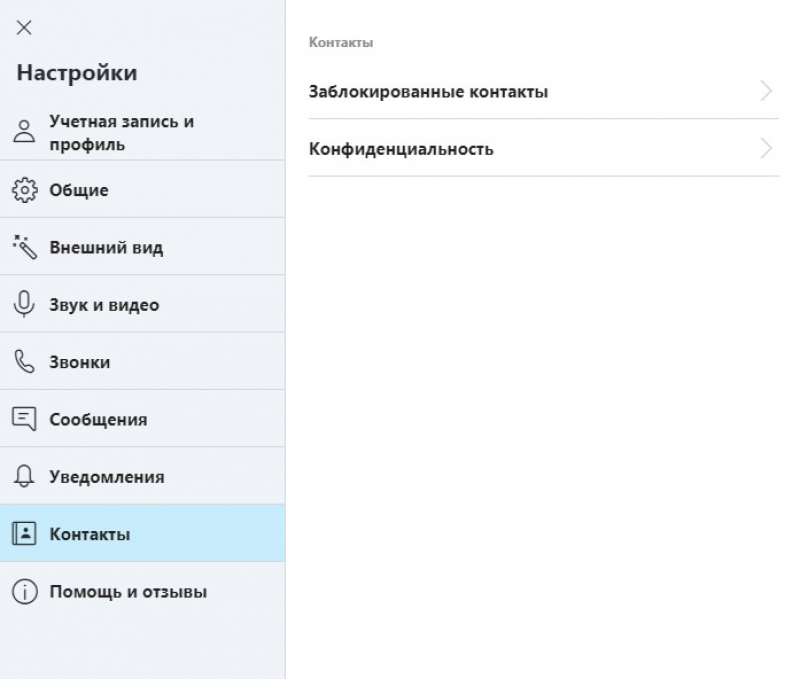
Еще одна возможная причина – незавершенная синхронизация. Стоит дать программе немного больше времени. Помните, переустановка не могла создать проблемы с респондентами.
В некоторых случаях может произойти полная деинсталляция программы по причине технического сбоя. Если вас интересует, как восстановить Skype, рекомендуем ознакомиться со статьей на эту тему. Подробную инструкцию, которая расскажет что делать, если пропали контакты в Скайпе, как восстановить, можно найти на видео:











